17 korjausta: Valitettavasti sovellus pysäytti virheen Androidissa
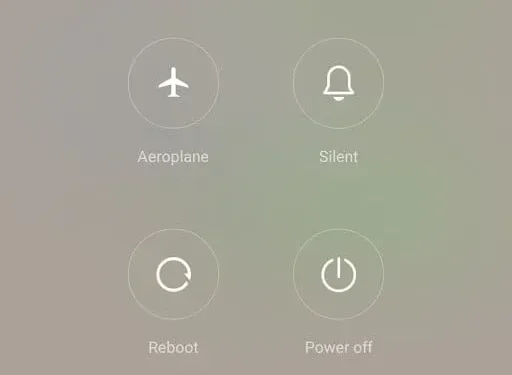
Valitettavasti sovelluksen pysähtyminen on yksi surullisen kuuluisista ongelmista, joka joskus ärsyttää meitä. Tällä ongelmalla on monia syitä, kuten järjestelmän kaatumiset, muistin puute jne. Tämä on ohjelmistoongelma, joka voidaan ratkaista etsimällä oikea ratkaisu, joka toimii matkapuhelimeesi.
Joskus oikean ratkaisun löytäminen kestää jonkin aikaa. Et ole ainoa, joka kohtaa tämän ongelman. Monet Android-käyttäjät kohtaavat tämän ongelman. Olemme listanneet 17 ratkaisua, jotka auttavat sinua ratkaisemaan tämän virheen.
”Valitettavasti sovellus on pysähtynyt” -virheen syyt
1. Sovellus kaatuu. Jos jokin sovellus kaatuu, se aiheuttaa tämän virheen. Joskus tämä tapahtuu tietovirheiden vuoksi.
2. Google Play -palveluvirhe . Jos sovellus ei ole ajan tasalla ja käytät vanhempaa versiota, siinä on ongelma. Sovelluksen päivittäminen ja uusimman version käyttäminen saattaa korjata tämän virheen.
3. Puutteellinen tai virheellinen asennus. Jos et ole asentanut sovellusta oikein, tapahtuu tämä virhe, jonka vuoksi et voi käyttää sovellusta.
4. Välimuistitiedostot. Vaikka poistaisit välimuistitiedostoja matkapuhelimesta, se luo muutaman päivän kuluttua uuden joukon välimuistitiedostoja. On suositeltavaa poistaa välimuistitiedostoja usein.
5. Epävakaa Internet-yhteys. Tämä virhe ilmenee, jos Internet-yhteytesi on epävakaa. Yritä löytää paikka ja käyttää sovellusta vakaalla internetyhteydellä.
Ratkaisuja ”Valitettavasti sovellus on pysähtynyt” -virheen korjaamiseen
- Käynnistä laitteesi uudelleen
- Pakota sovellus lopettamaan
- Päivitä sovellus
- Tyhjennä sovelluksen välimuisti ja tiedot
- Poista päivitys Android System WebView
- Synkronoi laitteesi Googlen palvelimien kanssa
- Poista ja asenna sovellus uudelleen
- Päivitä laitteesi ohjelmisto
- Tarkista, onko laitteessasi riittävästi RAM-muistia ja tarpeeksi tallennustilaa.
- Tarkista laitteesi SD-kortti
- Käynnistä puhelimesi uudelleen
- Tarkista laitteesi sisäinen muisti
- Palauta puhelin tehdasasetuksiin
- Käynnistä puhelin vikasietotilassa
- Poista Google-sovelluspäivitykset
- Tarkista sovelluksesi käyttöoikeudet
- Vie laitteesi huoltokeskukseen
1. Käynnistä laite uudelleen
Puhelimen uudelleenkäynnistys tekee ihmeitä suurimman osan ajasta, kun sovelluksesi on valitettavasti pysäytetty. Jos jokin sovelluksista aiheuttaa ongelmia, käynnistä matkapuhelimesi uudelleen. Useimmissa Android-puhelimissa virtapainiketta on painettava noin 30 sekunnin ajan.
Se näyttää luettelon vaihtoehdoista. Napsauta ”Käynnistä uudelleen” -vaihtoehtoa. Kun olet käynnistänyt uudelleen, avaa sovellus ja tarkista, toimiiko se.
2. Pakota sovellus lopettamaan
Seuraava ratkaisu on pakottaa sovellus pysäyttämään ja yrittää avata se uudelleen. Voit pakottaa sovelluksen pysäyttämään matkapuhelimesi asetussovelluksen. Seuraa alla olevia ohjeita pakottaaksesi sovelluksen pysäyttämään.
- Avaa Asetukset-sovellus matkapuhelimellasi.
- Siirry ”Sovellukset ja ilmoitukset” -osioon ja napsauta ”Näytä kaikki sovellukset”.
- Valitse ongelman aiheuttava sovellus.
- Sinut ohjataan hakutietosivulle. Napsauta pakotettua pysäytysvaihtoehtoa.
Huomautus. Voit myös pitää mitä tahansa kuvaketta suoraan sovelluksen tietosivulta.
Kun pakotat sovelluksen pysäyttämään, avaa se ja katso, toimiiko se hyvin vai ei.
3. Päivitä sovellus
Joskus, jos et ole päivittänyt sovellusta, se lakkaa toimimasta. Päivitä sovelluksesi Google Play Kaupan avulla noudattamalla alla olevia ohjeita.
- Avaa Google Play Kauppa -sovellus matkapuhelimellasi.
- Klikkaa oikeassa yläkulmassa olevaa profiilikuvaasi.
- Valitse sitten Sovellusten ja laitehallinta.
- Se näyttää sovellukset, joissa on saatavilla päivityksiä.
- Jos löydät sovelluksen, joka aiheuttaa ongelman, päivitä se.
Kun olet päivittänyt sovelluksen, avaa se ja katso, toimiiko se hyvin vai ei.
Vinkki: yritä päivittää kaikki päivitysosion sovellukset, jotta ne toimivat hyvin.
4. Tyhjennä sovelluksen välimuisti ja tiedot
Sovelluksen välimuistin ja tietojen tyhjentäminen toimii, kun kärsit tällaisesta ongelmasta. Voit tyhjentää sen matkapuhelimesi asetussovelluksella. Tämä asetus vaihtelee eri puhelimissa. Tyhjennä sovelluksen välimuisti ja tiedot noudattamalla alla olevia ohjeita.
- Avaa Asetukset-sovellus matkapuhelimellasi.
- Napsauta Sovellukset ja ilmoitukset.
- Valitse ongelman aiheuttava sovellus ja napsauta tallennustilaa ja välimuistia.
- Napsauta vaihtoehtoa tyhjentääksesi välimuisti.
Kun olet suorittanut nämä vaiheet, käynnistä puhelin uudelleen ja tarkista, onko ongelma ratkaistu. Jos ongelma ei vieläkään ratkea, voit tyhjentää sovelluksen tiedot napsauttamalla tietojen tyhjennysvaihtoehtoa.
Muista kuitenkin, että tietojen tyhjentäminen poistaa tietoja joistakin sovelluksistasi. Ennen tietojen poistamista tee niistä varmuuskopio.
Huomautus. Tämä on väliaikainen ratkaisu. Välimuistissa olevat tiedot kerääntyvät uudelleen, ja sinun on poistettava ne, jos löydät ongelman tulevaisuudessa.
5. Poista Android System WebView -päivityksen asennus.
Jotkut Android-käyttäjät kohtaavat tällä hetkellä useita sovellusten kaatumisongelmia. Tämä voidaan ratkaista poistamalla uusin Android-järjestelmän webview-päivitys. Poista Android-järjestelmän webview-päivityksen asennus noudattamalla alla olevia ohjeita. Nämä vaiheet voivat kuitenkin vaihdella käyttämäsi puhelimen tyypin mukaan.
- Avaa Asetukset-sovellus matkapuhelimellasi. Napauta sovellusten ja ilmoitusten osiota.
- Napsauta Näytä kaikki sovellukset. Se tarjoaa luettelon puhelimeesi asennetuista sovelluksista.
- Etsi Android-järjestelmän webview-päivitys ja napsauta sitä.
- Oikeassa yläkulmassa näkyy kolme pistettä. Klikkaa tästä. Napsauta sitten Poista päivitykset.
- Näkyviin tulee ponnahdusikkuna. Napsauta OK.
6. Synkronoi laitteesi Googlen palvelimien kanssa
Sovellus kaatuu, jos puhelimesi tietoja ja aikaa ei synkronoida Googlen palvelimien kanssa. Noudata alla olevia ohjeita synkronoidaksesi se Google-palvelimen kanssa.
- Avaa Asetukset-sovellus matkapuhelimellasi ja siirry järjestelmään.
- Valitse päivämäärä- ja aikavyöhykevaihtoehto. Poista automaattinen aikavyöhyke käytöstä. Voit myös käyttää verkon tarjoamaa aikavyöhykettä täällä.
- Anna nyt väärä päivämäärä ja aika.
- Ota automaattinen aikavyöhyke uudelleen käyttöön.
- Käynnistä puhelin uudelleen ja tarkista, toimiiko sovellus hyvin.
7. Poista sovellus ja asenna se uudelleen
Jos ongelman aiheuttava sovellus ei ole oletus- tai järjestelmäsovellus, poista sovellus ja asenna se uudelleen. Sovelluksen poistaminen on helppoa. Sinun on pidettävä sovelluskuvaketta pitkään. Se näyttää poistovaihtoehdon. Mutta se voi olla erilainen joissakin muissa puhelimissa.
Kun olet poistanut sen onnistuneesti, avaa Google Play Kauppa ja asenna se uudelleen.
8. Päivitä laitteesi ohjelmisto
Sinun on tarkistettava järjestelmäpäivitykset matkapuhelimellasi. Järjestelmäpäivitykset tuovat käyttöön lisäominaisuuksia, virheenkorjauksia ja järjestelmän vakautta, kuten sovellusten päivitystavan. Tärkeimmät ominaisuudet ja vakaus jäävät huomaamatta, jos käytät puhelimesi ohjelmiston vanhempaa versiota.
Jos ongelma on järjestelmätasolla ja järjestelmän käyttöliittymä pysähtyy Androidissa, asenna uusin järjestelmäpäivitys puhelimeesi. Päivitä puhelimen ohjelmisto noudattamalla alla olevia ohjeita.
- Avaa Asetukset-sovellus matkapuhelimellasi. Napsauta järjestelmän sovelluksen päivitysohjelmaa.
- Pysy kuulolla verkkopäivityksistä. Jos päivityksiä odottaa, päivitä ne.
9. Tarkista, onko laitteessa RAM-muistia ja riittävästi tallennustilaa.
Jos ongelma jatkuu, on aika tarkistaa matkapuhelimesi RAM. Useimmissa matkapuhelimissa tämä vaihtoehto löytyy asetuksista. Jos et näe tätä vaihtoehtoa, voit tarkastella sitä kehittäjäasetuksissa.
Jos et löydä kehittäjävaihtoehtoa asetusvalikosta, napsauta Tietoja-vaihtoehtoa. Napsauta koontiversion numeroa seitsemän kertaa aktivoidaksesi kehittäjävaihtoehdon laitteellasi. Sisäinen muisti voi olla 128 – 512 Gt.
Mutta kun avaat sovelluksen, se yleensä toimii RAM-muistissa. Jos jokin taustaprosessi käyttää paljon RAM-muistia, nykyinen sovellus ei toimi täydellä kapasiteetilla. Ratkaise tämä ongelma noudattamalla alla olevia ohjeita.
- Sovellukset tai käynnissä olevat palvelut käyttävät kehittäjäasetuksissa avointa muistia.
- Se näyttää sovellukset, jotka kuluttavat enemmän muistia muistin vähentämiseksi.
- Älä yritä pakottaa pysäyttämään Android-järjestelmän sovelluksia, kuten Google Play -palveluita ja käyttöjärjestelmää. Sen sijaan pakota lopettamaan kolmannen osapuolen sovellukset.
Kun olet suorittanut nämä vaiheet, avaa ongelman aiheuttava sovellus ja tarkista, toimiiko se hyvin.
10. Tarkista laitteesi SD-kortti
Joskus tämä voi tapahtua vaurioituneen muistikortin vuoksi. Jos muistikortti on vaurioitunut, se vaikuttaa myös tähän muistikorttiin liittyviin sovelluksiin. Voit ratkaista tämän ongelman poistamalla muistikortin. Suorita sitten ongelman aiheuttava sovellus.
Jos sovellus toimii hyvin tämän jälkeen, muistikorttisi on syyllinen tässä tapauksessa. Tarvitset uuden muistikortin, mutta voit siirtää tiedot muistikortilta tietokoneellesi varmuuskopiona.
11. Käynnistä puhelin uudelleen
Tämä ratkaisu ei sovellu vain. Valitettavasti sovellus pysäytti virheet, mutta se ratkaisee monia ongelmia. Tämä korjaa kaatumiset, jotka lopulta ratkaisevat ongelman. Ratkaise tämä ongelma painamalla virtapainiketta ja painamalla ”Käynnistä uudelleen” -painiketta pitkään.
Kun olet käynnistänyt puhelimen uudelleen, yritä tarkistaa, toimiiko sovellus normaalisti.
12. Tarkista laitteen sisäinen muisti
Jos sinulla ei ole tarpeeksi sisäistä muistia, sovelluksesi ei voi vastaanottaa tietoja sisäisestä muistista. Tarkista puhelimesi sisäinen tallennustila alla olevien ohjeiden mukaisesti.
- Avaa Asetukset-sovellus matkapuhelimellasi ja valitse tallennusvaihtoehto.
- Puhelimessa pitäisi aina olla 10 % vapaata tilaa. Jos puhelimessasi on esimerkiksi 64 Gt sisäistä muistia, puhelimessa on oltava 6 Gt vapaata tilaa, jotta se toimii hidastumatta.
- Jos sinulla on vähemmän muistia, poista tarpeettomat sovellukset, joita et käytä. Jos valokuvat ja videot vievät suurimman osan tilasta, tallenna ne pilvitallennustilaan, kuten Google Cloudiin.
13. Palauta puhelimen tehdasasetukset
Yritä palauttaa puhelimesi tehdasasetukset ja tarkista, ratkaiseeko se ongelman. Joskus tehdasasetusten palautus poistaa sovelluksia, valokuvia, videoita ja musiikkia puhelimestasi. Olisi hyvä tehdä varmuuskopio kaikista näistä asioista ennen tämän ratkaisun tekemistä. Noudata alla olevia ohjeita palauttaaksesi puhelimen tehdasasetukset.
- Avaa Asetukset-sovellus matkapuhelimellasi. Napsauta ”Järjestelmä” -vaihtoehtoa.
- Jos et ole varmuuskopioinut tietojasi, napsauta tietojen varmuuskopiointivaihtoehtoa tallentaaksesi kaikki tietosi Google Driveen.
- Kun olet valmis, napsauta ”Reset” -painiketta.
- Napsauta samalla ”Palauta puhelin” -vaihtoehtoa.
14. Käynnistä puhelimesi vikasietotilassa.
Tämä ratkaisu auttaa sinua määrittämään, aiheuttavatko kolmannen osapuolen sovellukset ongelman. Voit korjata tämän ongelman käynnistämällä puhelimesi uudelleen vikasietotilassa. Tämä poistaa käytöstä kaikki kolmannen osapuolen sovellukset. Noudata alla olevia ohjeita käynnistääksesi puhelimesi vikasietotilassa.
Huomautus. Vaiheet koskevat vikasietotilan käynnistämistä Samsung-puhelimessa.
- Ensimmäinen askel on sammuttaa matkapuhelimesi.
- Pidä virtapainiketta painettuna. Kun Samsung-logo tulee näkyviin, vapauta virtapainike.
- Pidä äänenvoimakkuuspainiketta painettuna heti, kun vapautat virtapainikkeen. Sinun on tehtävä tämä, kunnes puhelin on käynnistetty uudelleen.
- Näytön vasemmasta kulmasta löydät vikasietotilan. Kun näet tämän, vapauta äänenvoimakkuuspainike.
15. Poista Google-sovelluspäivitykset.
Joskus Google-sovelluspäivitysten poistaminen korjaa virheen. Seuraa alla olevia ohjeita Google-sovelluspäivitysten poistamiseksi.
Huomautus. Tässä annetut vaiheet koskevat Samsung-puhelimella suorittamista.
- Avaa Asetukset-sovellus matkapuhelimellasi.
- Napsauta ”Sovellukset” ja valitse ”Sovellusten hallinta”.
- Vieritä luetteloa alaspäin ja etsi Google-sovellus. Jos et löydä sitä luettelosta, napsauta 3 pistettä oikeassa yläkulmassa ja napsauta ”Näytä järjestelmäsovellukset”.
- Valitse sieltä Google-sovellus.
- Napsauta Poista päivitykset.
- Kun asennuksen poisto on valmis, napsauta ”Käynnistä puhelin uudelleen”.
16. Tarkista sovelluksesi käyttöoikeudet
Joskus tämä virhe ilmenee, jos et ole myöntänyt joitain käyttöoikeuksia Android-asetuksissa. Käyttöoikeudet mahdollistavat sovelluksen sujuvamman toiminnan. Mutta se antaa sovelluksille myös mahdollisuuden päästä käsiksi puhelimesi arkaluontoisiin tietoihin, kuten laitteistoominaisuuksiin, henkilökohtaisiin tietoihin ja tiedonkäyttöön.
Anna lupa vain, jos luotat tähän sovellukseen. Voit myös estää pääsyn tiettyihin sovelluksiin, jos et luota niihin, jotta puhelin pysyy turvassa ei-toivotuilta tiedoilta.
17. Vie laitteesi huoltokeskukseen
Jos mikään yllä olevista ratkaisuista ei auta, suosittelemme viemään puhelimesi huoltokeskukseen ammattiavun saamiseksi. Joskus ongelma näyttää yksinkertaiselta, mutta se on päinvastoin. Palvelukeskuksen kokenut henkilö tietää, mitä tehdä tässä tapauksessa.
He voivat joko käynnistää puhelimesi uudelleen tai tehdä joitain teknisiä toimia, jotka auttavat sovellusta valitettavasti pysähtymään.
Johtopäätös
Toivon, että yllä olevat ratkaisut auttavat sinua ratkaisemaan ongelman. Kokeile vaiheita yksitellen, koska aloitin yksinkertaisella, ja viimeinen ottaa yhteyttä palvelukeskukseen, jos ongelma ei ratkea. Jos tämä artikkeli auttoi sinua, jaa se ystävillesi ja kollegoillesi, jotka kohtaavat tämän virheen.



Vastaa